トレーディングシミュレーターでテストを開始するのは簡単です[ビデオ]
過去データを取込み、新規プロジェクトを作って準備をしたら、ストラテジーのテストを開始できます。
テストを開始するには、開始ボタンをクリックしてください。

テスト開始後に、開始ボタンは一時停止ボタンに変わります。このボタンを押せば、市場価格分析のため一時停止できます。一時停止ボタンを押すと、表示は再開ボタンになり、再開できます。 
注文を入れることができますので、ストラテジーのテストを開始してください。(次のチュートリアルで注文の入れ方について解説しています。) チャートが動くスピードを変更できますし、一時停止し、"バー1つ分進む"ボタンでロウソク足を進めることもできます。
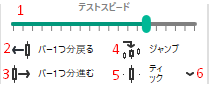
- 「テストの速度」スライダーは、価格の変化の速さを定義します。
- 「バーを戻す」 ボタン(一時停止が設定されている場合のみ使用可能)は、現在のタイムフレームから見て1バーを削除します。
例えば、現在のタイムフレームが1時間だったとします。この場合、1時間前に戻り、決済済みの取引があれば、それが復元されることになります。
*キーボードのBackspaceキーを使ってもこの作業は可能です。 - 「バーを進める」ボタン(一時停止が設定されている場合のみ使用可能)は、現在のタイムフレームから見て1バー先に進みます。
例えば、現在のタイムフレームが30分だったとします。この場合、30分前に進みます。
*キーボードのSpaceキーでも操作できます。 - 「ジャンプ」ボタンは、特定の日時へのクイックジャンプ(Go Toオプション)や、時間軸上の必要なポイントの検索(Searchオプション)を行うことができます。
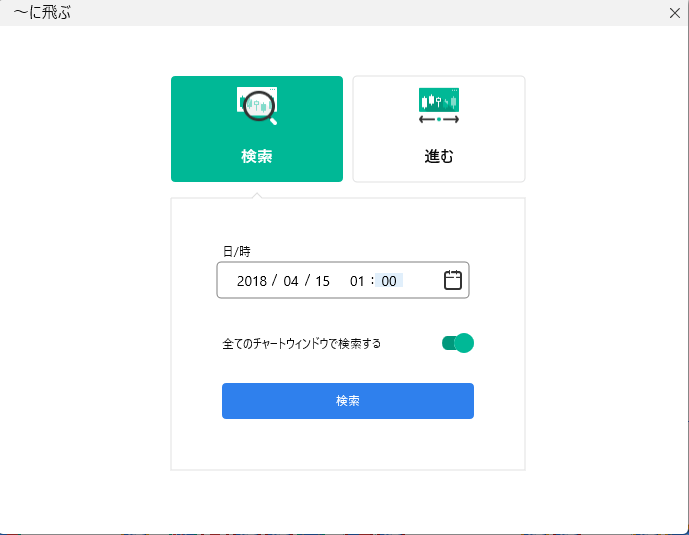
- お探しの日時を対応する欄に指定してください。
- 「検索」ボタンを押します。
日付を「未来」に設定した場合は、ストラテジールールや損切・利食いによって自動的に注文が執行・決済されますのでご注意ください。過去の日付を入力した場合、注文は削除されます。注文の執行や削除を行わずに、チャート上の特定の日時を検索したい場合は、「検索」オプションを選択してください。
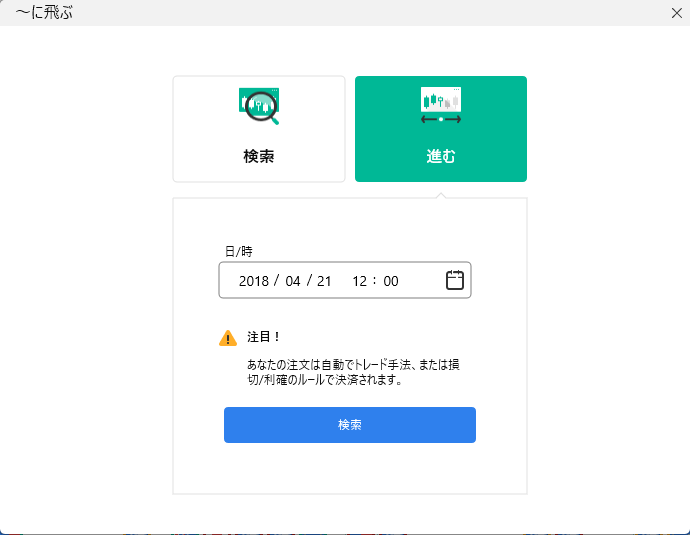
- 該当する欄に探している日時を指定します。
- この日付を現在のチャート上だけで探すのか、プロジェクトに関わるすべてのチャートで探すのかを選択します。
- 「検索」ボタンを押します。
- 1ティックごとに進むボタン。 このボタンも一時停止しているときにのみ、使用できます。 (6)で指定したティックパッケージサイズ分でチャートを1つ進めます。 キーボードのF11キーも同じ動作をします。
注意: 設定タブから次の方法で、次の項目を動作するホットキーを変更できます。
Forex TesterはC++やBorland Delphiで書かれた自動売買ストラテジーのテストも行えます。 APIとストレテジーやインジケーターの書き方のサンプルは、\Examples\フォルダーを参照ください。 Forex Testerの[ヘルプ]→[APIヘルプ]メニューでAPIヘルプが有効になります。 また、私たちのフォーラムをチェックしてください:プログラミングレッスンと Forex Tester API
クイックテストオプションを使って自動化された戦略をバックテストすることができます(ストラテジータブのクイック・テストボタンをクリック)。

また、ストラテジー開発のため、当社の素晴らしいビジュアル・ストラテジー・ビルダー(EFB)も試せます。このプログラムの主な主旨は、コード・スキルやトレード経験値の有無に関係なくすべてのトレーダーが、自分にピッタリのEA(エキスパート・アドバイザー)をトレーダーそれぞれの必要に応じ、創作・調整・精度向上が手軽に出来るようつくられました。
試用版のご請求
有難うございます
からリンクを送付いたしました。
迷惑メールボックスに届くことがあります。念のためにご確認ください
